
इस मैनुअल में, 7-की या 8.1 के साथ विंडोज 10 में अद्यतन को पूरी तरह अक्षम करने के तरीके के चरण-दर-चरण विवरण ताकि वर्तमान सिस्टम के सामान्य अपडेट स्थापित किए जा सकें, और कंप्यूटर ने नए संस्करण को याद दिलाना बंद कर दिया है । साथ ही, बस मामले में बताएगा कि यदि आवश्यक हो, तो सबकुछ अपने मूल स्थिति में वापस कर दें। यह भी उपयोगी हो सकता है: विंडोज 10 को कैसे हटाएं और विंडोज 7 या 8 को विंडोज 10 अपडेट को अक्षम करने के लिए कैसे करें।
नीचे दिए गए सभी कार्यों को विंडोज 7 में दिखाया गया है, लेकिन उसी तरह से और विंडोज 8.1 में काम करना चाहिए, हालांकि अंतिम विकल्प व्यक्तिगत रूप से सत्यापित नहीं किया गया है। अद्यतन: अक्टूबर 2015 (और मई 2016) में अगले अपडेट की रिहाई के बाद विंडोज 10 की स्थापना को रोकने के लिए अतिरिक्त कदम जोड़े गए हैं।
नई जानकारी (मई-जून 2016) : हाल के दिनों में, माइक्रोसॉफ्ट ने एक अद्यतन स्थापित करना शुरू कर दिया है: उपयोगकर्ता एक संदेश देखता है कि विंडोज 10 का आपका अपडेट लगभग तैयार है और रिपोर्ट करता है कि अद्यतन प्रक्रिया कुछ मिनटों के बाद शुरू होती है। और यदि आप बस खिड़की को बंद करते थे, तो अब यह काम नहीं करता है। इसलिए, मैं इस सिस्टक्शन में स्वचालित अपडेट को रोकने के लिए एक तरीका जोड़ता हूं (लेकिन फिर, अद्यतन के अंत के लिए, मैन्युअल में वर्णित चरणों में वर्णित चरणों को करने के लिए अभी भी आवश्यक है)।
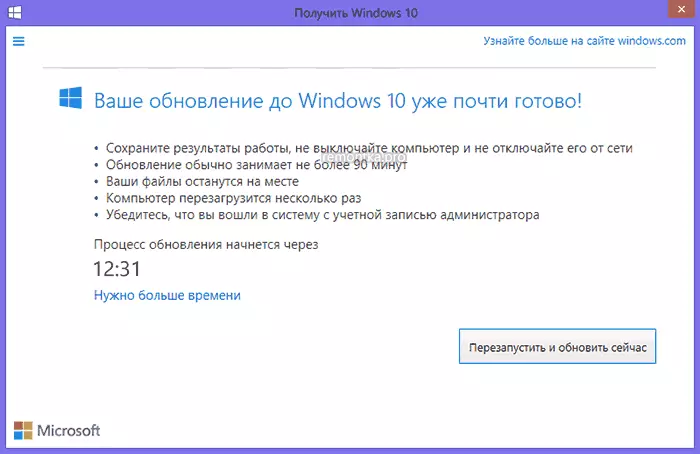
इस संदेश के साथ स्क्रीन पर, "आपको अधिक समय की आवश्यकता" पर क्लिक करें, और अगली विंडो में, "नियोजित अद्यतन रद्द करें" पर क्लिक करें। और आपका कंप्यूटर या लैपटॉप जल्दी से रीबूट नहीं करेगा और एक नई प्रणाली सेट करना शुरू नहीं करेगा।
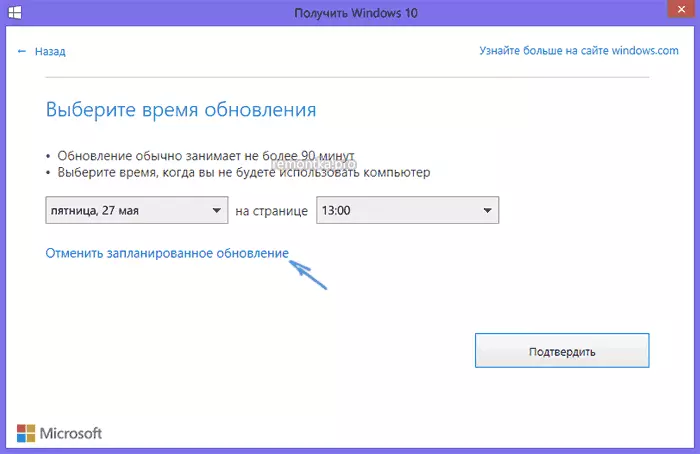
यह भी मानें कि माइक्रोसॉफ्ट अपडेट के साथ ये विंडो अक्सर बदलती हैं (यानी, वे ऐसा नहीं लग रहे हैं जैसे मैंने ऊपर दिखाया है), लेकिन जब तक वे अद्यतन को रद्द करने की क्षमता को हटाने की क्षमता तक नहीं पहुंच जाते। विंडोज़ के अंग्रेजी संस्करण से एक विंडो का एक और उदाहरण (अद्यतन स्थापना को रद्द करना उसी तरह होता है, केवल वांछित वस्तु थोड़ा अलग दिखती है।
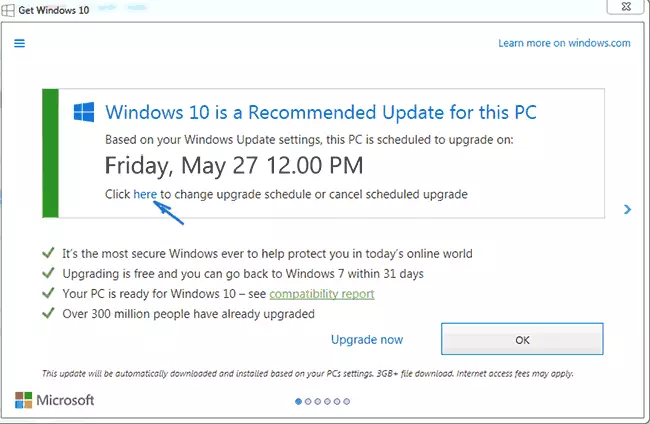
आगे वर्णित चरणों से पता चलता है कि वर्तमान सिस्टम से विंडोज 10 में अद्यतन को पूरी तरह अक्षम कैसे करें और कोई गैर-मूल्यांकन प्राप्त न करें।
Microsoft से 2015 अद्यतन केंद्र ग्राहक अद्यतन स्थापित करें
विंडोज 10 में अद्यतन को अवरुद्ध करने के लिए सभी अन्य चरणों के लिए आवश्यक पहला कदम, सही ढंग से काम किया - आधिकारिक माइक्रोसॉफ्ट वेबसाइट से विंडोज अपडेट ग्राहक अपडेट को डाउनलोड और इंस्टॉल करें (डाउनलोड फ़ाइलों को देखने के लिए निम्न पृष्ठों पर थोड़ा नीचे स्क्रॉल करें)।- https://support.microsoft.com/ru-ru/kb/3075851 - विंडोज 7 के लिए
- https://support.microsoft.com/ru-ru/kb/3065988 - विंडोज 8.1 के लिए
निर्दिष्ट घटकों को लोड करने और स्थापित करने के बाद, अगले चरण पर स्विच करने से पहले कंप्यूटर को पुनरारंभ करें - सीधे अपडेट करने से इंकार कर दें।
रजिस्ट्री संपादक में विंडोज 10 अपडेट अक्षम करें
रीबूट करने के बाद, रजिस्ट्री संपादक को चलाएं, जिसके लिए विन कुंजी (विंडोज प्रतीक के साथ कुंजी) + आर दबाएं और regedit दर्ज करें फिर ENTER दबाएं। रजिस्ट्री संपादक के बाएं हिस्से में, HKEY_LOCAL_MACHINE \ Software \ Policies \ Microsoft \ Windows \ Windows खोलें
यदि अनुभाग इस खंड में मौजूद है (बाईं तरफ, दाईं ओर नहीं) WindowsUpdate, तो इसे खोलें। यदि नहीं, तो संभवतः - वर्तमान अनुभाग पर राइट-क्लिक करें - अनुभाग बनाएं, और इसे WindowsUpdate नाम दें। उसके बाद, नव निर्मित अनुभाग पर जाएं।
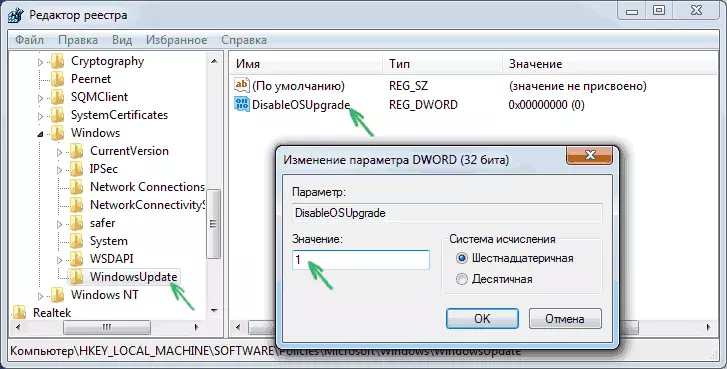
अब, रजिस्ट्री संपादक के दाईं ओर, एक खाली स्थान पर राइट-क्लिक करें - बनाएं - पैरामीटर DWORD 32 बिट्स बनाएं और इसे नाम अक्षम्य स्रोत सेट करें जिसके बाद आप नव निर्मित पैरामीटर पर डबल-क्लिक करें और इसे 1 (एक) निर्दिष्ट करें।
रजिस्ट्री संपादक को बंद करें और कंप्यूटर को पुनरारंभ करें। अब आपके कंप्यूटर को Windows 10 स्थापना फ़ाइलों से साफ़ करने के लिए समझ में आता है और टास्कबार से "विंडोज 10 प्राप्त करें" आइकन को हटा दें यदि आपने इसे पहले नहीं किया है।
अतिरिक्त जानकारी (2016): माइक्रोसॉफ्ट ने अपने अद्यतन अवरुद्ध निर्देशों को विंडोज 10 में जारी किया है। नियमित उपयोगकर्ताओं (विंडोज 7 और विंडोज 8.1 के पेशेवर संस्करण) के लिए, आपको दो रजिस्ट्री पैरामीटर मान (पहले में परिवर्तन) को बदलना चाहिए जो ऊपर दिखाया गया है, एचकेएलएम का अर्थ HKEY_LOCAL_MACHINE), 64-बिट सिस्टम में 32-बिट DWORD का उपयोग करें, यदि ऐसे नामों के साथ कोई पैरामीटर नहीं हैं, तो उन्हें मैन्युअल रूप से बनाएं:
- एचकेएलएम \ सॉफ्टवेयर \ नीतियां \ Microsoft \ Windows \ WindowsUpdate, DWORD: DISATOUSUPGRADE = 1
- HKLM \ Software \ Microsoft \ Windows \ currentversion \ windowsupdate \ osupgrade, dword: आरक्षण = 0
- इसके अतिरिक्त, मैं HKLM \ सॉफ़्टवेयर \ नीतियों \ Microsoft \ Windows \ Gwx, DWORD मान डालने की सलाह देता हूं: DISATEGWX = 1
निर्दिष्ट रजिस्ट्री पैरामीटर को बदलने के बाद, मैं कंप्यूटर को पुनरारंभ करने की सलाह देता हूं। यदि रजिस्ट्री पैरामीटर डेटा में मैन्युअल परिवर्तन आपके लिए बहुत जटिल है, तो आप अद्यतनों को अक्षम करने और स्वचालित मोड में स्थापना फ़ाइलों को हटाए जाने के लिए मुफ्त कभी भी 10 प्रोग्राम का उपयोग कर सकते हैं।
माइक्रोसॉफ्ट का निर्देश स्वयं https://support.microsoft.com/ru-ru/kb/3080351 पर उपलब्ध है$ विंडोज फ़ोल्डर को कैसे हटाएं। ~ Bt
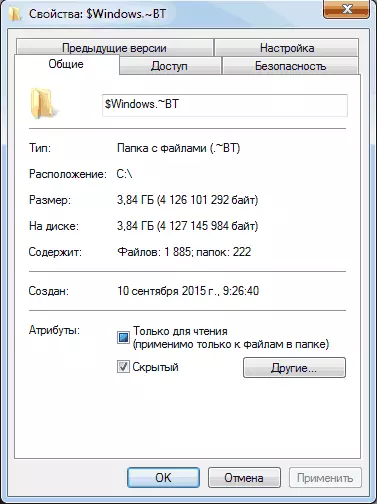
अद्यतन केंद्र Windows 10 सेटअप फ़ाइलों को $ Windows के छुपे हुए फ़ोल्डर में डाउनलोड करता है। ~ बीटी डिस्क सिस्टम सेक्शन पर, इन फ़ाइलों को 4 गीगाबाइट के बारे में पर कब्जा करें और यदि आप विंडोज 10 को अपडेट न करने का फैसला नहीं करते हैं तो अपने कंप्यूटर पर होने से समझें। ।
$ Windows फ़ोल्डर को हटाने के लिए। ~ बीटी, विन + आर कुंजी दबाएं और फिर क्लीन्ग्री दर्ज करें और ठीक दबाएं या दर्ज करें। थोड़ी देर के बाद, डिस्क सफाई उपयोगिता शुरू हो जाएगी। इसमें, "सिस्टम फाइल साफ़ करें" पर क्लिक करें और प्रतीक्षा करें।
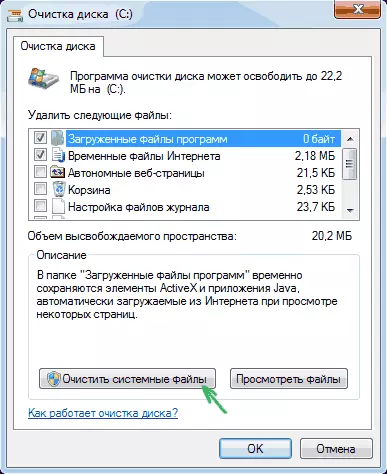
अगली विंडो में, "अस्थायी विंडोज सेटिंग्स" आइटम को चिह्नित करें और ठीक क्लिक करें। सफाई के पूरा होने के बाद, कंप्यूटर को भी पुनरारंभ करें (सफाई उपयोगिता को कार्य प्रणाली में हटाया नहीं जा सका)।
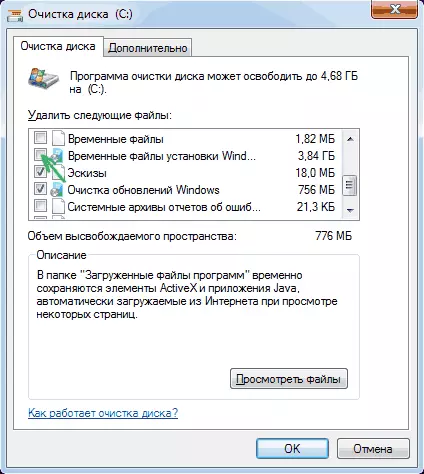
विंडोज 10 (GWX.exe) प्राप्त करने के लिए आइकन को कैसे निकालें
आम तौर पर, मैंने पहले ही इस बारे में लिखा है कि टास्कबार से विंडोज 10 को आरक्षित करने के लिए आइकन को कैसे हटाया जाए, लेकिन मैं इस प्रक्रिया का वर्णन करूँगा और यहां तस्वीर की पूर्णता के लिए, और साथ ही मैं इसे अधिक विस्तृत कर दूंगा और कुछ अतिरिक्त जानकारी शामिल करूंगा यह उपयोगी हो सकता है।
सबसे पहले, नियंत्रण कक्ष पर जाएं - विंडोज अपडेट सेंटर और "स्थापित अपडेट" का चयन करें। सूची में KB3035583 अद्यतन खोजें, उस पर क्लिक करें पर क्लिक करें और "हटाएं" का चयन करें। हटाने के बाद, अपने कंप्यूटर को पुनरारंभ करें और अद्यतन केंद्र पर जाएं।
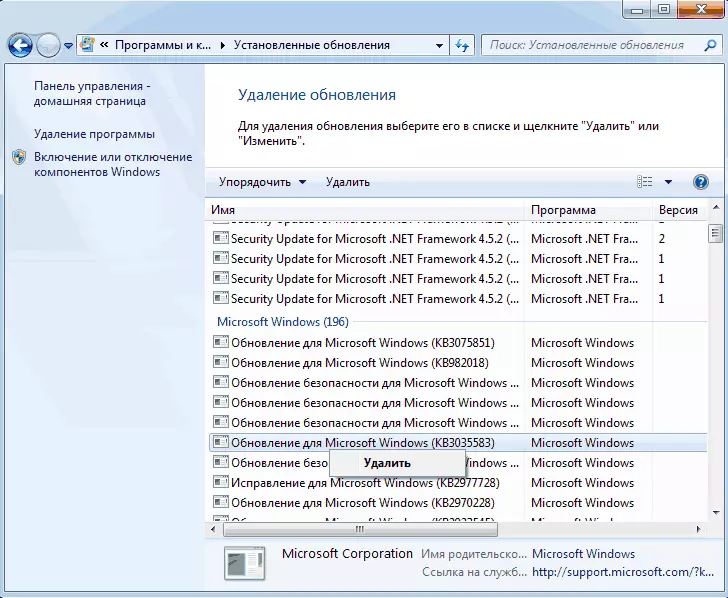
अद्यतन केंद्र में, "अद्यतनों की खोज" बाएं पर मेनू आइटम पर क्लिक करें, प्रतीक्षा करें, और फिर "महत्वपूर्ण अपडेट पाए गए" आइटम पर क्लिक करें, आपको फिर से सूची में KB3035583 देखने की आवश्यकता होगी। उस पर क्लिक करें पर क्लिक करें और "अद्यतन छुपाएं" का चयन करें।
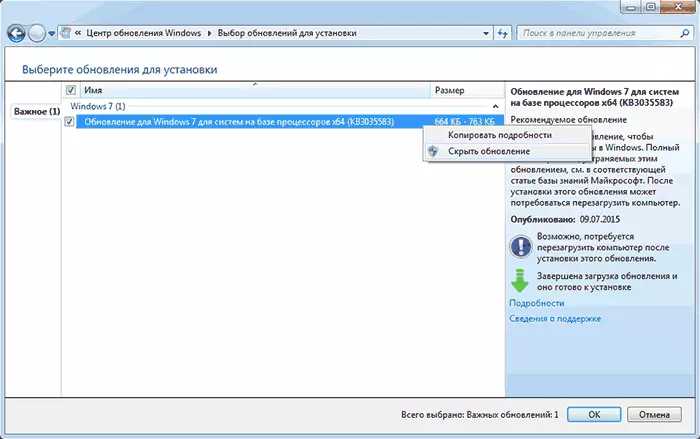
यह नए ओएस आइकन को हटाने के लिए पर्याप्त होना चाहिए, और पहले सभी कार्यों को पूरा करने के लिए - विंडोज 10 स्थापना को पूरी तरह से छोड़ने के लिए।
यदि किसी कारण से आइकन फिर से दिखाई दिया है, तो फिर से सभी वर्णित क्रियाओं को इसे हटाने के लिए करें, और इसके तुरंत बाद रजिस्ट्री संपादक में, एक अनुभाग HKEY_LOCAL_MACHINE \ Software \ Policies \ Microsoft \ Windows \ Gwx बनाएँ जो नामित DWORD32 मान Disablegwx और मान 1, - अब बिल्कुल काम करना चाहिए।
अद्यतन: माइक्रोसॉफ्ट वास्तव में चाहता है कि आप विंडोज 10 प्राप्त करें
7-9 अक्टूबर तक, ऊपर वर्णित कार्यों को सफलतापूर्वक इस तथ्य के कारण बताया गया है कि विंडोज 10 में अपग्रेड करने का प्रस्ताव प्रकट नहीं हुआ था, स्थापना फ़ाइलों को डाउनलोड नहीं किया गया था, सामान्य रूप से, लक्ष्य हासिल किया गया था।हालांकि, अगले संगतता अद्यतन के रिलीज के बाद, विंडोज 7 और 8.1 इस अवधि के दौरान, सबकुछ अपने मूल राज्य में लौट आया: उपयोगकर्ताओं को फिर से एक नया ओएस स्थापित करने का प्रस्ताव दिया जाता है।
अद्यतन या Windows अद्यतन की स्थापना के पूर्ण शटडाउन के अलावा एक सटीक साबित पथ (जो इस तथ्य का कारण बन जाएगा कि कोई अपडेट बिल्कुल स्थापित नहीं होगा। हालांकि, महत्वपूर्ण सुरक्षा अद्यतनों को माइक्रोसॉफ्ट वेबसाइट से स्वतंत्र रूप से डाउनलोड किया जा सकता है और उन्हें स्थापित किया जा सकता है मैन्युअल रूप से) मैं अभी तक ऑफर नहीं कर सकता।
जो मैं पेशकश कर सकता हूं (लेकिन व्यक्तिगत रूप से अभी तक परीक्षण नहीं किया गया है, कहीं भी नहीं), उसी तरह से इसे KB3035583 को अद्यतन करने के लिए वर्णित किया गया था, जो हाल ही में स्थापित किए गए थे, उनसे निम्न अद्यतनों को हटाएं और छुपाएं:
- KB2952664, KB2977759, KB3083710 - विंडोज 7 के लिए (सूची में दूसरा अद्यतन आपके कंप्यूटर पर नहीं हो सकता है, यह महत्वपूर्ण नहीं है)।
- KB2976978, KB3083711 - विंडोज 8.1 के लिए
मुझे उम्मीद है कि ये क्रियाएं मदद करेगी (वैसे, यदि मुश्किल नहीं है - टिप्पणियों को सूचित करें, यह काम किया है या नहीं)। इसके अतिरिक्त, जीडब्ल्यूएक्स कंट्रोल पैनल प्रोग्राम इंटरनेट पर दिखाई दिया, जो इस आइकन को स्वचालित रूप से हटा देता है, लेकिन उसे व्यक्तिगत रूप से परीक्षण नहीं किया गया था (यदि आप उपयोग करते हैं, virustotal.com पर चलाने से पहले जांचें)।
मूल स्थिति में सब कुछ कैसे वापस करें
यदि आपने मेरा दिमाग बदल दिया है और अभी भी विंडोज 10 में अद्यतन स्थापित करने का फैसला किया है, तो कदम इस तरह दिखेंगे:
- अपडेट के केंद्र में, छुपा अपडेट की सूची में जाएं और KB3035583 को फिर से चालू करें
- रजिस्ट्री संपादक में, डिसेबलोस अपग्रेड पैरामीटर का मान बदलें या इस पैरामीटर को बिल्कुल हटा दें।
उसके बाद, बस सभी आवश्यक अपडेट इंस्टॉल करें, कंप्यूटर को पुनरारंभ करें, और थोड़े समय के बाद आपको विंडोज 10 प्राप्त करने की पेशकश की जाएगी।
